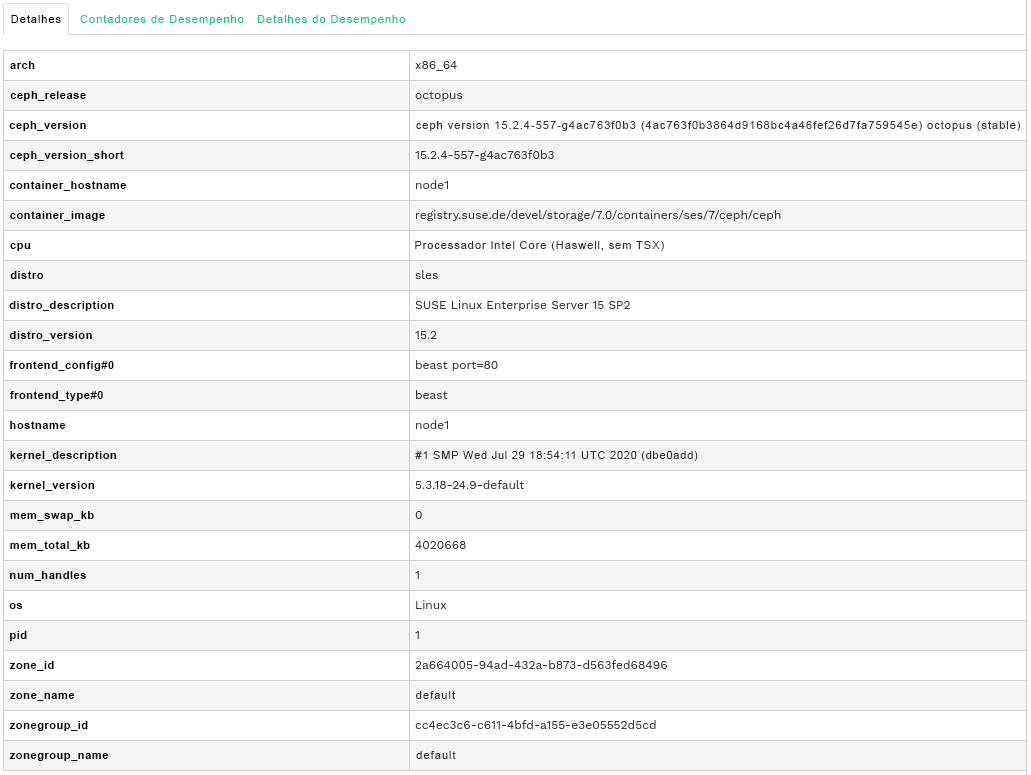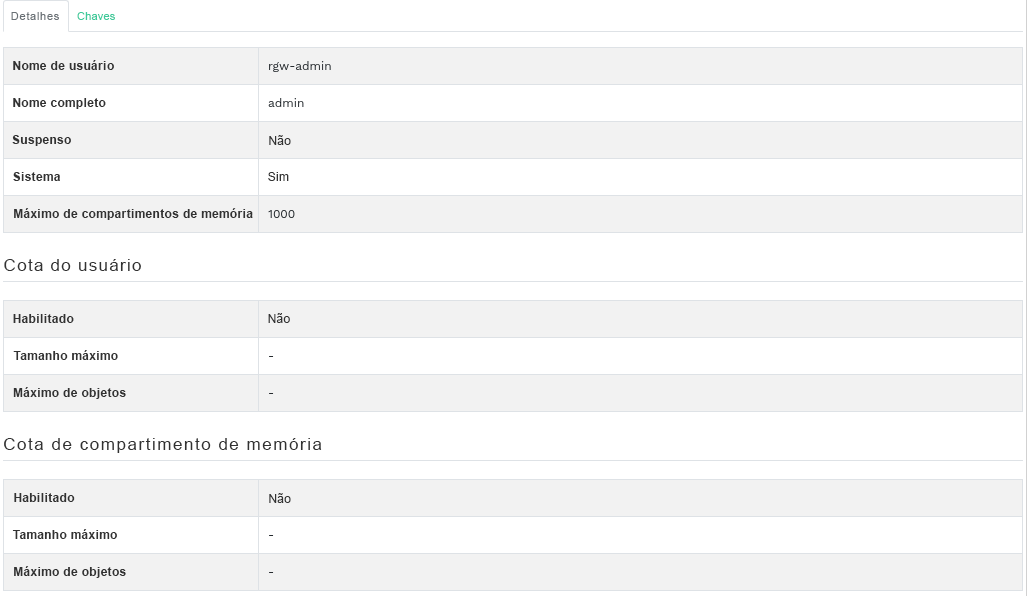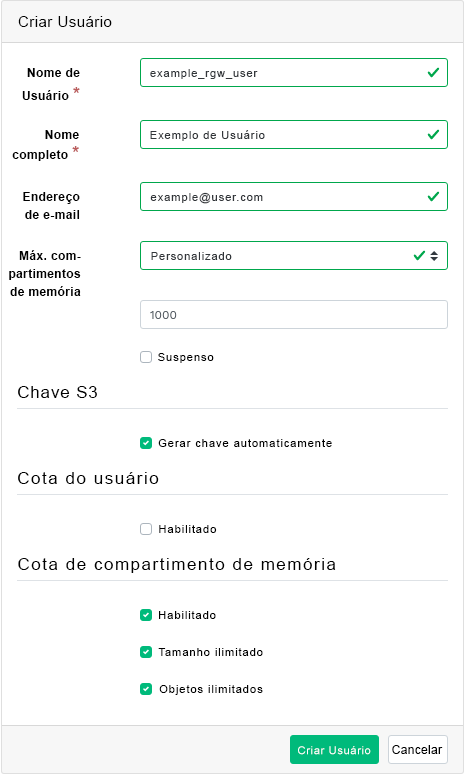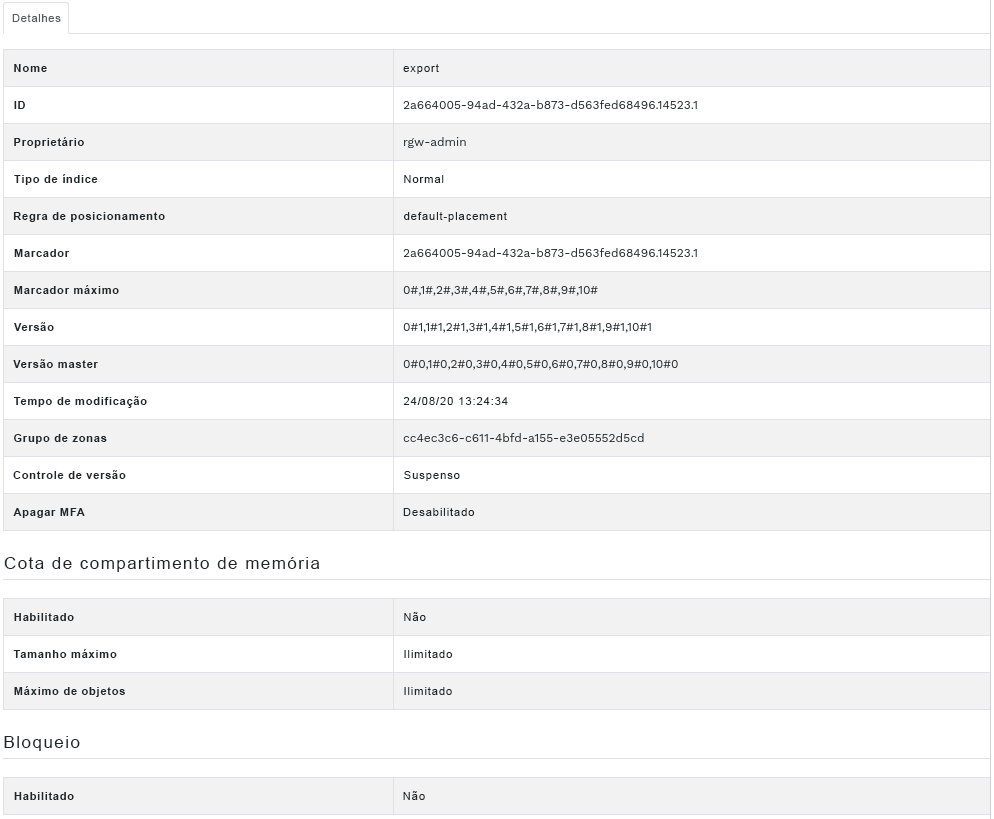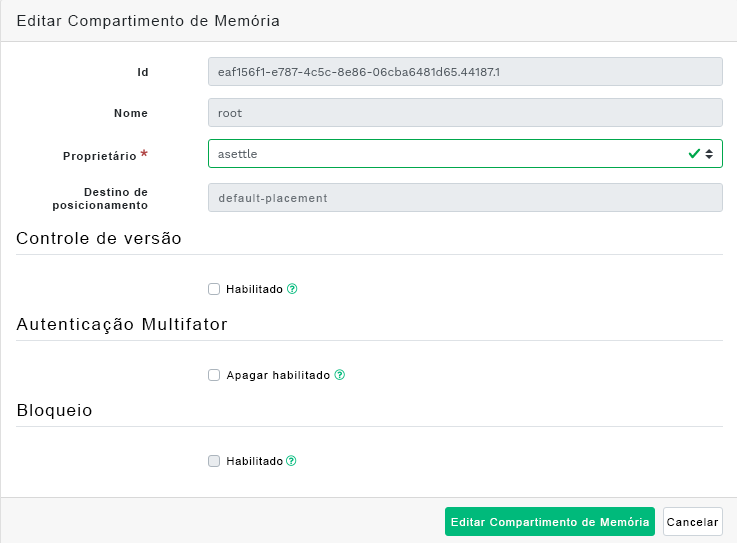9 Gerenciar o Gateway de Objetos #
Antes de começar, talvez você veja a seguinte notificação ao tentar acessar o front end do Gateway de Objetos no Ceph Dashboard:
Information No RGW credentials found, please consult the documentation on how to enable RGW for the dashboard. Please consult the documentation on how to configure and enable the Object Gateway management functionality.
Isso ocorre porque o Gateway de Objetos não foi configurado automaticamente pelo cephadm para o Ceph Dashboard. Se essa notificação aparecer, siga as instruções na Seção 10.4, “Habilitando o front end de gerenciamento do Gateway de Objetos” para habilitar manualmente o front end do Gateway de Objetos para o Ceph Dashboard.
Para obter mais informações gerais sobre o Gateway de Objetos, consulte o Capítulo 21, Gateway de Objetos do Ceph.
9.1 Vendo Gateways de Objetos #
Para ver uma lista de Gateways de Objetos configurados, clique em › . A lista inclui o ID do gateway, o nome de host do nó do cluster onde o daemon do gateway está sendo executado e o número da versão do gateway.
Clique na seta suspensa ao lado do nome do gateway para ver informações detalhadas sobre ele. A guia mostra detalhes sobre as operações de leitura/gravação e as estatísticas do cache.
9.2 Gerenciando usuários do Gateway de Objetos #
Clique em › para ver uma lista dos usuários existentes do Gateway de Objetos.
Clique na seta suspensa ao lado do nome do usuário para ver detalhes sobre a conta do usuário, como informações de status ou os detalhes de cota do usuário e do compartimento de memória.
9.2.1 Adicionando um novo usuário do gateway #
Para adicionar um novo usuário do gateway, clique em na parte superior esquerda do cabeçalho da tabela. Preencha as credenciais dele, os detalhes sobre a chave S3 e as cotas do usuário e do compartimento de memória e clique em para confirmar.
9.2.2 Apagando usuários do gateway #
Para apagar um usuário do gateway, selecione-o e realce-o. Clique no botão suspenso ao lado de e selecione na lista para apagar a conta do usuário. Ative a caixa de seleção e clique em para confirmar.
9.2.3 Editando detalhes do usuário do gateway #
Para mudar os detalhes do usuário do gateway, selecione-o e realce-o. Clique em na parte superior esquerda do cabeçalho da tabela.
Modifique as informações básicas ou adicionais do usuário, como informações de recursos, chaves, subusuários e cotas. Clique em para confirmar.
A guia inclui uma lista apenas leitura de usuários do gateway e suas chaves de acesso e secretas. Para ver as chaves, clique em um nome de usuário na lista e selecione na parte superior esquerda do cabeçalho da tabela. Na caixa de diálogo , clique no ícone de “olho” para exibir as chaves ou clique no ícone da área de transferência para copiar a chave relacionada para a área de transferência.
9.3 Gerenciando compartimentos de memória do Gateway de Objetos #
Os compartimentos de memória do Gateway de Objetos (OGW) implementam a funcionalidade dos containers OpenStack Swift. Os compartimentos de memória do Gateway de Objetos servem como containers para armazenar objetos de dados.
Clique em › para ver uma lista de compartimentos de memória do Gateway de Objetos.
9.3.1 Adicionando um novo compartimento de memória #
Para adicionar um novo compartimento de memória do Gateway de Objetos, clique em na parte superior esquerda do cabeçalho da tabela. Insira o nome do compartimento de memória, selecione o proprietário e defina o destino de posicionamento. Clique em para confirmar.
Nesta fase, você também pode habilitar o bloqueio selecionando ; no entanto, esse recurso poderá ser configurado após a criação. Consulte a Seção 9.3.3, “Editando o compartimento de memória” para obter mais informações.
9.3.2 Visualizando detalhes do compartimento de memória #
Para ver informações detalhadas sobre um compartimento de memória do Gateway de Objetos, clique na seta suspensa ao lado do nome do compartimento de memória.
Abaixo da tabela , você encontra detalhes sobre as configurações de cota e bloqueio de compartimento de memória.
9.3.3 Editando o compartimento de memória #
Selecione e realce um compartimento de memória e clique em na parte superior esquerda do cabeçalho da tabela.
Você pode atualizar o proprietário do compartimento de memória ou habilitar o controle de versão, a autenticação multifator ou o bloqueio. Clique em para confirmar qualquer mudança.
9.3.4 Apagando um compartimento de memória #
Selecione e realce um compartimento de memória para apagá-lo do Gateway de Objetos. Clique no botão suspenso ao lado de e selecione na lista para apagar o compartimento de memória. Ative a caixa de seleção e clique em para confirmar.